自定义筛选功能是指用户可以根据不同需求筛选出满足条件的内容,如果筛选的数据类型不同,那么筛选出现的条件也不一样。
(1)数字筛选
通常情况下筛选都是针对数字进行的,如图3.2.2-1所示,数字的筛选条件包括“等于”“不等于”“大于”“大于或等于”“小于”“小于或等于”“介于”“前10项”“高于平均值”和“低于平均值”,用户可以根据需要进行选择。

图3.2.2-1 数字筛选的条件
参照图3.2.2-2所示,要求在该工资表中筛选出G列“实发工资”字段大于等于5000元的记录。
在工作表进入筛选模式后,单击“实发工资”字段的筛选按钮,在下拉列表中依次单击“数字筛选”“大于或等于”命令,如图3.2.2-2所示。

图3.2.2-2 选择“数字筛选”中的条件
接着如图3.2.2-3所示,在打开的“自定义自动筛选方式”对话框中,在“大于或等于”条件右侧的输入框中,输入“5000”,输入完成后单击“确定”按钮关闭对话框完成设置。
返回工作表中,即可看到“实发工资”大于等于5000元的数据记录已被显示出来,结果如图3.2.2-4所示。
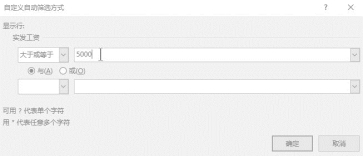
图3.2.2-3 输入条件值
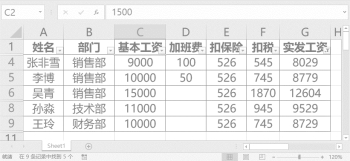
图3.2.2-4 对数字筛选的结果
(2)日期筛选
当要进行筛选的字段为日期时,筛选条件为“日期筛选”,日期筛选的条件非常丰富,包括“等于”“之前”“之后”“介于”“明天”“今天”“昨天”“下周”“本周”“上周”“下月”“本月”“上月”“下季度”“本季度”“上季度”“明年”“今年”“去年”和“本年度截止到现在”,如图3.2.2-5所示,用户可以根据需要进行选择。
参照图3.2.2-6所示,要求筛选出C列“出生日期”在1980—1989年之间的人员记录。
单击选择数据区域内的任意单元格,切换至“数据”选项卡,单击“排序和筛选”组中的“筛选”按钮。在工作表进入筛选模式后,单击“出生日期”字段的筛选按钮,在下拉列表中依次单击“日期筛选”“介于”命令,操作如图3.2.2-6所示。
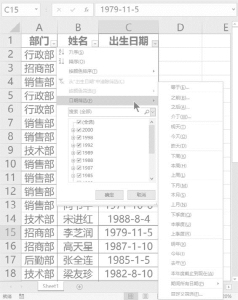
图3.2.2-5 日期筛选的条件
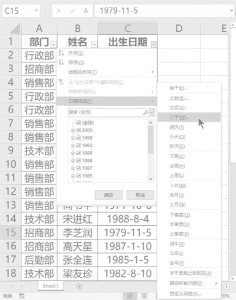
图3.2.2-6 选择日期筛选的条件
接着如图3.2.2-7所示,在打开的“自定义自动筛选方式”对话框中,输入日期值“1980-1-1”和“1989-12-31”,输入完成后单击“确定”按钮关闭对话框完成设置。
返回工作表,即可看到出生日期在1980—1989年之间的相关记录被显示出来,而不在此范围内的数据记录均被隐藏,结果如图3.2.2-8所示。
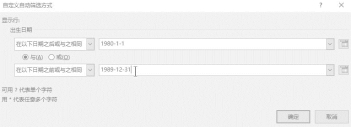
图3.2.2-7 填写条件值
 (www.xing528.com)
(www.xing528.com)
图3.2.2-8 对日期筛选的结果
(3)文本筛选
在对文本进行筛选时,筛选条件设置为“文本筛选”,文本筛选的条件包括“等于”“不等于”“开头是”“结尾是”“包含”和“不包含”,如图3.2.2-9所示,用户可以根据需要进行选择。在文本筛选中,用户可以使用通配符进行模糊筛选,但是筛选的条件中必须有共同的字符。
参照图3.2.2-10所示,要求筛选出张姓和李姓的全部数据记录。
单击选择数据区域内的任意单元格,切换至“数据”选项卡,单击“排序和筛选”组中的“筛选”按钮。在工作表进入筛选模式后,单击“姓名”字段的筛选按钮,在下拉列表中依次单击“文本筛选”“包含”命令,操作如图3.2.2-10所示。

图3.2.2-9 文本筛选的条件

图3.2.2-10 选择“包含”条件
接着如图3.2.2-11所示,在打开的“自定义自动筛选方式”对话框中,将“显示行”条件设为“开头是”,并在右侧的文本框中输入文字“张”和“李”,然后选择中间的“或”单选框,设置完成后单击“确定”按钮关闭对话框完成操作。
返回工作表,即可看到张姓和李姓的相关记录被全部显示出来,而其他姓氏的数据记录均被隐藏,结果如图3.2.2-12所示。
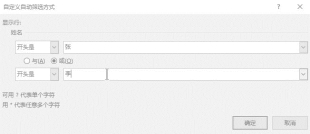
图3.2.2-11 输入条件值
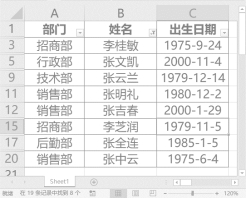
图3.2.2-12 文本的筛选结果
(4)按颜色筛选
使用筛选功能除了可以对单元格的数值进行筛选,还可以根据单元格的颜色进行筛选,筛选条件有“按单元格颜色筛选”和“按字体颜色筛选”两种,如图3.2.2-13所示,用户可以根据需要进行选择。
参照图3.2.2-14所示,要求筛选出“姓名”字段中,单元格填充颜色为黄色的记录。
单击选择数据区域内的任意单元格,切换至“数据”选项卡,单击“排序和筛选”组中的“筛选”按钮。在工作表进入筛选模式后,单击“姓名”字段的筛选按钮,在下拉列表中依次单击“按颜色筛选”“按单元格颜色筛选”命令,操作如图3.2.2-14所示。
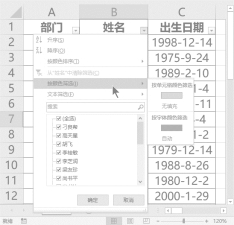
图3.2.2-13 按颜色筛选的条件
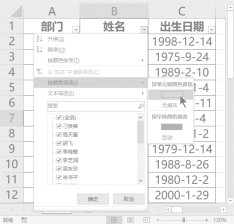
图3.2.2-14 按颜色筛选
返回工作表,即可看到单元格颜色为黄色的相关记录被全部显示出来,其他数据记录均被隐藏,结果如图3.2.2-15所示。

图3.2.2-15 按颜色筛选的结果
免责声明:以上内容源自网络,版权归原作者所有,如有侵犯您的原创版权请告知,我们将尽快删除相关内容。




